URIスキーマを活用しチャット相手を指定してTeamsを開く
ショートカットをクリックすると、チャット相手を指定してTeamsを開いたり、既に開いているTeamsのチャット画面出せないかなと色々と試した結果。
結論
URIスキーマが使えないシーンが増えており、その場合は、以下のようなURLでチャット相手を指定してTeamsを開くことができます。
https://teams.microsoft.com/l/chat/0/0?users=<相手のメールアドレス等>
例:
https://teams.microsoft.com/l/chat/0/0?users=im:hogehoge@qmail.com
以下リンクを生成し、クリックすることでチャット相手を指定してTeamsを開く事ができます
im:<相手のメールアドレス等>
例:
im:hogehoge@qmail.com
URIとは
URI (Uniform Resource Identifier) とは、簡単に言ってしまうと「名前や場所の書き方を示したルールの総称」です。WindowsにはこのURIスキーマを用いて特定の動作をするアプリを呼び出す書式を定義されており、それを活用することでアプリの呼び出しを便利に行なえます。
これらの定義の中には"im:"という定義があり、この定義はインスタントメッセージアプリを起動するものになります。上記はこれを活用して、Teamsのチャット画面を開く仕組みになります。
関連付けられているアプリの確認方法
Windowsの設定で「プロトコルごとに既定のアプリを選ぶ」を選択します。
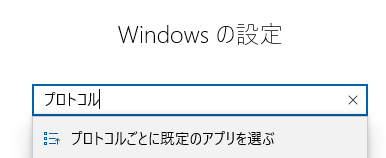
"URL:IM"の欄を確認します。ここで指定されているアプリケーションでチャットツールが開きます。何も設定されていなかったり、既に何か違うアプリが指定されている場合は、Microsoft Teamsを指定することで、"im:~"というリンクがMicrosoft Teamsで開くようになります。
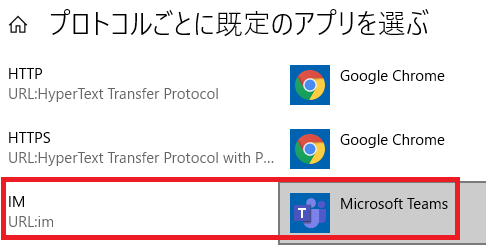
URIは色々と活用できそうなので引き続きいじってみようと思います。
注意点
残念ながら、このURIはMicrosoft Teamsの会話では有効にならないので注意してください。
(メールやOfficeファイルからTeamsに誘導するのに使うといいと思います)
imにMicrosoft Teamsが関連付けられておらず、他のチャットツールが関連付けられている場合は、そちらが起動します。
また、imにどのアプリも関連付けられていない場合は、以下のように既に入っているアプリケーションの中から開くアプリ、既定のアプリを選ぶ画面が表示されるので、ここからMicrosoft Teamsを選択します。
(これを利用してあえてimにアプリを設定せず、毎回開くチャットツールを選ぶことも可能です)
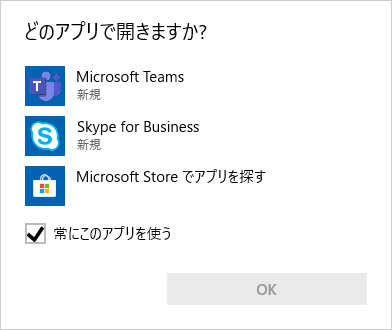
補足
Teams上のファイルもURIを使ってデスクトップアプリで開くことが可能。以下が詳しいです: